Итак, TeamViewer — это программа, предназначенная для удаленного доступа и управления удаленным компьютером. На сегодняшний день, как мне кажется, это самое функциональное и удобное программное обеспечение для удаленного доступа.
Одним из немаловажных достоинств программы является ее бесплатность, правда, только в том случае, если не планируется коммерческое использование данного продукта. Не поскупились разработчики и на комплектацию. Существуют версии для обслуживания рабочих станций, серверов, баз данных, а также портативная и мобильная. Данный софт выпускается с поддержкой всех операционных систем семейства Windows, а так же iOS и Android. На этом, думаю, достаточно комплиментов, перейдем к функционалу программы.
Если мы используем не portable версию, то после скачивания программу необходимо установить. После установки на Вашем рабочем столе появится значок программы. Запустив приложение, Вы увидите, что в стартовом окне программы присутствует несколько полей. Рассмотрим их более детально.
Обзор программы TeamViewer
Поле «Ваш ID» — уникальный номер присвоенный программой Вашему компьютеру.
Поле «Пароль» — автоматически созданный программой пароль.
Если Вы хотите доверить какому-либо человеку удаленное управление свои компьютером, то Вы должны сообщить ему эти (ID и пароль) данные.
Если же Вам необходимо получить доступ к удаленному компьютеру, то Вы должны узнать эти данные у Вашего партнера и ввести их в соответствующем поле.
Рассмотрим более подробно меню программы. В верхней части окна есть 4 кнопки: «Подключение», «Дополнительно», «Справка» и иконка обновления программы до самой свежей версии. Кнопка «Подключение» содержит несколько пунктов.
Вкладка «Пригласить партнера» покажет нам сформированное текстовое сообщение, которое можно отправить другу, чтобы помочь ему скачать программу TeamViewer. Сомнительная опция, но возможно кому-то и пригодится. Следующая вкладка «Настроить неконтролируемый доступ» заслуживает намного большего внимания. В этой вкладке при помощи специального мастера Вы можете настроить доступ к компьютеру, на котором установлена данная копия программы. В дальнейшем для подключения Вам понадобится только то, чтобы компьютер был включен, а программа стояла в автозагрузке, ну и, конечно же, пароль для подключения, который Вы задали при настройке.
Кнопка «Дополнительно» содержит вкладки, отвечающие за активацию и приобретение платной версии программы, а также вкладку «Опции», в которой можно задать данные о себе и настроить подключение (имя компьютера, пароль и прокси сервер при необходимости). Также в данной вкладке находятся настройки аудио- и видео-потоков для режима конференции. Что касается конференции, то данная функция реализована по принципу программы Skype, кардинальные различия присутствуют только в интерфейсе.
Для того, чтобы подключить к конференции своих партнеров, Вам достаточно сообщить им ID созданной Вами конференции. Кроме разговора в режиме конференции, каждый из участников имеет возможность транслировать видео своего рабочего стола всем участникам трансляции. Также существует возможность передачи файлов и изображений.
Как Удаленно Подключиться к своему Смартфону Как управлять смартфоном удаленно с другого смартфона
Как видим, программа Team Viewer является детально проработанным и многофункциональным инструментом, что в сочетании с простотой настроек делает ее незаменимой как для продвинутых пользователей, так и для новичков. За это хочется сказать разработчикам большое спасибо.
Источник: dzen.ru
Что такое TeamViewer, и какие у него функции
Как хорошо, сидя за одним компьютером, управлять другим на расстоянии: выполнять какие-то действия, изменять конфигурацию, даже просто вести наблюдение. В наше время такое уже стало реальностью. В этой статье речь пойдет о том, что такое TeamViewer, для чего он нужен и какие функции у него есть.
Определение

Для начала разберемся, что такое TeameViwer. Это удобная и простая программа, которая способна обеспечить пользователю управление компьютером на расстоянии посредством интернета. Его функционал многообразен, он не только предоставляет возможность управлять другим компьютером, но и способен предложить многое другое. Об этом будет более детально рассказано ниже.
Удаленное администрирование
В целом, что такое TeamViewer, мы уже разобрались, теперь переходим непосредственно к возможностям этой программы.
Первая на очереди функция называется «удаленное администрирование, она же и основная. Она предоставляет ту самую возможность управлять компьютером на расстоянии. Притом есть два режима:
- Управление.
- Передача файлов.
В первом случае пользователь, который подключился к компьютеру, получает полную власть над ним, грубо говоря, он как будто сидит за ним. Во втором случае открывается возможность лишь обмениваться файлами, что в некоторых моментах очень удобно.
Вот мы и разобрались, что такое в TeamViewer функция удаленного администрирования, теперь переходим дальше.
Конференция
Вторая функция — это конференция. Она довольно необычна. С ее помощью вы можете создать свою конференцию или же присоединиться к существующей. С ее помощью удобно общаться с другими людьми (это можно делать даже одновременно), а также проводить демонстрации.
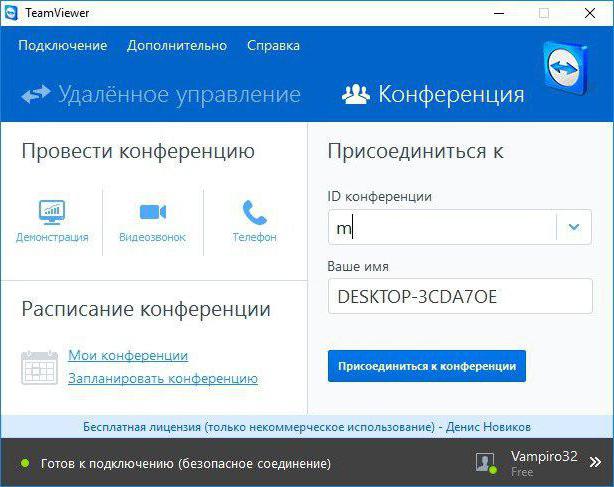
Список пользователей
Теперь поговорим о том, что такое в TeamViewer список пользователей. Это очень удобная штука, которая позволяет не запоминать ID и пароль каждого компьютера, а сохранять его в своего рода контакты, откуда можно быстро и без ввода данных подключиться к нужному десктопу.
По своей структуре список пользователей похож на известные месседжеры, поэтому разобраться в нем не составит труда. Там вы можете как добавлять новые контакты, так и создавать группу из них, чтобы удобно все сортировать.
Общение
Невероятно удобная опция, которая позволяет установить контакт с человеком, к компьютеру которого вы подключились. При удаленном управлении вы можете как открыть чат для переписки с пользователем, так и позвонить ему напрямую через интернет. Помимо всего прочего, есть возможность позвонить на телефон.
Просмотр
Опция «Просмотр» необходима для корректировки масштаба изображения удаленного ПК. Вы способны также изменять его разрешение и качество, если это потребуется. С помощью данной функции можно настроить удобный вид, чтобы было легче сосредоточиться и работать. Особенно это удобно при одновременных подключениях к разным ПК.
Дополнительные возможности
Бесплатный TeamViewer также не обошелся без функции, которая позволяет передавать файлы, делать снимки с экрана и создавать хранилища для файлов.
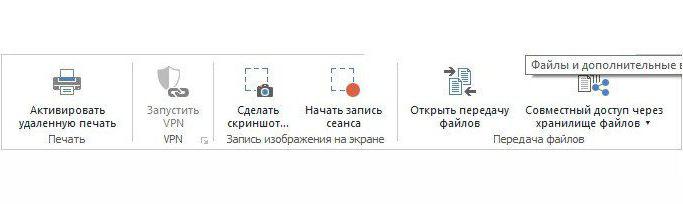
Заключение
Как видно, программа имеет огромный список функций, которые сами по себе очень просты в использовании и могут позволить пользователю сделать управление компьютером еще более удобным.
Источник: fb.ru
Как работает Team Viewer

В текущей экономической ситуации мы все чаще обращаемся к средствам удаленного управления для доступа к рабочему месту сотрудника или заказчика. Еще не так давно, при словах «удаленный доступ» и «проброс портов» системные администраторы заметно грустнели.
Сейчас уже не нужно искать совместимые продукты для подключения разных типов операционных систем, достаточно поставить Team Viewer (TV), элементарно запустить его, можно даже не устанавливать. Более того, в TV – можно еще и позвонить, увидеть собеседника, услышать его удивленный голос и вот ты уже «возишь» мышкой по чужому рабочему столу. Но как же он все-таки работает? Какие подводные камни тут могут грозить сисадминам? В статье я хочу рассмотреть принцип работы этого популярнейшего ПО, а также сравнить с аналогами – Anydesk, Ammyy Admin, Radmin, Google remote desktop, Dameware и Lite Manager.
Что мы знаем о Team Viewer
- Компания Team Viewer GMBH основана в Германии в 2005 году.
- Продукт имеет кросс-платформенный клиент, в том числе для Windows, Linux, MacOS, Android а также Chrome app плагин и даже решения для IoT enterprise — интернета вещей. Также существует веб-версия продукта для получения доступа с помощью веб-браузера (через регистрацию) для самых суровых политик безопасности. Веб-клиент требует Flash.
- Коммерческую версию можно запускать еще и на серверных операционных системах.
- Возможен видео, голосовой, текстовый чат между пользователями, сеанс зашифрован ключом AES-256, а передача ключей — RSA-4096.
- Team Viewer работает с установкой или без, то есть даже без прав на установку ПО. Программный продукт должен быть запущен на обеих машинах – системного администратора и пользователя.
О NAT
Думаю, на Хабре много говорить про NAT излишне. Кратко – механизм транслирует локальные IP-адреса сетей во внешние публичные и маршрутизируемые в интернете и наоборот. Работает на границе сети.
Однако, говоря о TV, важно вспомнить основы и кратко пересказать RFC-классификацию сетей NAT для понимания возможных вариантов установки соединения:
- Full cone NAT или NAT один-на–один – однозначная трансляция пар. Все пакеты с пары внутренний IP адрес: порт идут через пару внешний IP адрес: порт. Любой внешний хост может пересылать пакеты на внутренний адрес: порт через внешнюю пару IP адрес: порт, при условии, что это разрешено файерволом.
- Restricted Cone NAT – однажды инициированное изнутри соединение назначается («мапится») на внешнюю пару адрес: порт и в дальнейшем позволяет получать пакеты с любого порта этого публичного хоста. То есть порт значения не имеет, но внешний хост сможет отправить пакеты клиенту за NAT только, если ранее принял от него пакет. На какой порт принимаетcя ответный пакет — значения не имеет.
- Port-restricted Cone NAT – то же что и предыдущее, но включает в себя ограничение по портам, то есть внешний клиент сможет оправить пакет только на тот порт, с которого ранее получил пакет.
- Symmetric NAT или симметричный NAT – при таком соединении внутренний адрес: порт преобразуется в случайную свободную пару – внешний адрес: порт. Так как пара динамическая – даже если тот же самый внутренний хост отправил соединение с того же порта другому адресату, маппинг-пара динамически меняется. В итоге, внешний хост может только отправить пакет назад внутреннему хосту. Инициация соединения из публичной сети при этом невозможна.

О базовых принципах работы TV
Team Viewer – это одновременно и сервер, и клиент. Приложение TV использует сервера-посредники в интернете для keep-alive подключения. Тип VP-подключения выбирается и устанавливается TV самостоятельно.
Разработчики не раскрывают точный алгоритм, однако, по анализу лога в целом варианты такие:
- Соединение с двумя внешними IP, без NAT – простейший и общий случай установки VPN-соединения, для нас неинтересный.
- Соединение напрямую при наличии одного реального IP-адреса у одной из сторон. При этом не важно, у кого именно он присутствует, соединение может быть установлено и в обратном направлении, к инициатору, у которого этот адрес есть. Информация об IP передается через сервера-посредники TV. На выбор используется TCP либо UDP-протокол. Во втором случае используется технология UDP hole punching. Далее срабатывает главная магия – метод соединения, при котором оба клиента сообщают серверу TV свой уникальный идентификатор, внешний и внутренний адрес и порт подключения. Эти данные сервер TV хранит и далее передает информацию каждому из клиентов. Используя полученные сведения, каждый клиент пытается установить связь, используя допустимые файерволами, либо известные открытые порты и перенаправляет входящие пакеты каждой стороне. Знание сетевой топологии для подключения не требуется. Итак, каждый из клиентов устанавливает подключение на адрес и порт к серверу TV, на тот порт, что открыт на файерволе, пока не установится сессия. Таким образом, образуется дыра или «firewall pinhole» и клиент становится способен получить ответ от второго участника соединения.
- Соединяем ПК с «серыми» IP, когда оба участника под ограничениями за файерволом и роутером (NAT). Как описано выше, не все типы NAT позволяют подключение. Тут сервера TV также получают идентификаторы клиентов и устанавливают https-тунеллирование. Порты не открываются. Такое соединение – вебсерфинг по сути. Скорость при таком типе подключения минимальна, нагрузка ложится на внешние сервера TV. Эта штука работает даже через 4G-сети и любой hotspot с закрытыми портами.
Чем мы рискуем
Несмотря на огромное упрощение задач подключения, недостатки таких систем управления напрямую вытекают из их достоинств:
У TV есть версии quick support-поддержки, которые не требуют ни установки, ни прав администратора и стартуют даже с флешки. Достаточно передать человеку линк-ссылку на программу. Такую версию можно сгенерировать с заранее известным паролем и, хотя есть лимит на разовый сеанс в 5 минут, этого вполне достаточно, чтобы закрепиться и захватить контроль над ОС, либо получить секретные данные.
TV дал мощный толчок к развитию программ удаленного доступа и управления. Существуют десятки альтернатив – среди известных в нашей стране Anydesk, Ammyy Admin, Radmin, Google remote desktop, Dameware, Lite Manager. Хотя пандемия 2020 спровоцировала невероятное увеличение спроса, не все вендоры выросли так же значительно как TV, чтобы успеть озаботится проблемами безопасности.
Ammyy Admin. В 2016 году печально известен тем, что пережил атаку на свой сайт, в результате которой официальный дистрибутив ставился вместе с трояном Lurk. Хотя проблема давно исправлена, это помешало популярности продукта.
Anydesk. Нашумевший продукт и в России, и в мире, благодаря сфере около-банковского мошенничества и трейдинга. Известен случай обмана клиентов (фрода) в Reserve Bank of India в 2019. Anydesk предлагали поставить под видом чата для решения проблем.
В 2018 неофициально модифицированные, замаскированные сборки Anydesk, используемые для киберпреступлений добавлены японцами из Trend Micro в качестве сигнатур вирусного ПО. С тех пор в разных антивирусах ПО может срабатывать как вирусное. По сути, Anydesk имеет даже технологические преимущества перед TV в виде более производительного видеокодека DeskRT, сжимающего трафик и выдающего 60 кадров/c против 30, а также более либеральную лицензию.
Chrome OS desktop – работает прямо из браузера, который к тому же можно запустить из виртуальной машины или контейнера. В качестве примера можно привести Google Chrome remote desktop в изолированной среде (технология application guard) для браузера Windows 10 Edge. При этом у приложения нет ни связи с основной ОС, ни доступа к дискам или буферу обмена, при закрытии окна контейнер полностью уничтожается.
Chrome OS desktop бесплатен и этим все сказано. Однако вы не сможете управлять мобильным устройством с ПК, равно как и настраивать телефон с телефона. В этом плане Chrome OS desktop значительно уступает TV.

Антивирусы по-прежнему классифицируют данные программы как riskware – потенциально опасные для предоставления удаленного доступа. Сообщество ИБ характеризует отдельную категорию преступников – technical support-скамеров. Это жулики, прикидывающиеся легитимной удаленной поддержкой крупных корпораций. Базовая схема строится на холодных звонках и социальной инженерии c целью добиться установки TV или аналога, далее их подходы изобретательны:
- установка кейлоггера;
- платное обновление «истекших лицензионных ключей»;
- убеждение жертвы в том, что ее атакуют хакеры при помощи запуска команд в cmd — netstat или рекурсии dir /s;
- скачивание или удаление конфиденциальных документов путем отвлечения внимания и требование выкупа;
- блокировка ОС установкой пароля на запуск;
- многое другое, выходящее за рамки этой статьи.
Самые действенные меры защиты подключений со стороны Team Viewer

- ПО защищено подписью Verisign.
- TV прошли сертификацию на соответствие стандарту ISO 27001.
- Введена запись сессии.
- Произошла смена протокола авторизации на SRP, в TV усилили ключи. Обмен ключами идет по RSA 4096 и сессия шифруется AES 256. TV уверяет, что «Man in the middle attack» невозможна.
- Реализована двухфакторная аутентификация для входа в запись.
- Введен лист блокировки для входящих подключений в том числе за пределами исходной сети.
- Уничтожена возможность неограниченного тестового доступа без авторизации (с 2016 года).
Несмотря на меры по защите предприятий, для администраторов такие средства управления как TV – это потеря контроля и огромная головная боль. Наряду с бронированными воротами шлюзов корпоративной безопасности, с авторизацией и контролем удаленных пользователей, они получают постоянно распахнутую калитку, через которую можно получить доступ ко всей интра-сети, не открывая портов, не авторизуясь и не оставляя логов VPN-сессий.
Ссылка на ПО может прийти откуда угодно и от кого угодно, достаточно иметь хоть какой то доступ в интернет и уже можно вести зашифрованный диалог и управлять ПК. А ведь еще есть BYOD (личные) устройства, которые приносят на работу, где TV или его аналог может быть даже установлен по умолчанию.
Да, есть DLP решения, способные детектировать запуск процессов и новомодные шлюзы – вроде Checkpoint или Palo Alto, анализирующие и блокирующие трафик не по портам, а по сигнатурам приложений, но ведь их нужно выявить и добавить. А сколько таких версий может быть!
Если же вы пользуетесь по необходимости подобным ПО можно прийти к своду рекомендаций, которые пишут сами разработчики.
Рекомендации разработчиков при использовании TV или аналогов
- Не отходите от ПК при сеансе.
- Ведите запись чужих сессий, если возможно.
- Удаляйте или отключайте ПО после использования.
- Используйте ПО, которое сами скачали и поставили, не то что вам прислали.
- Не принимайте помощь от незнакомых людей – «провайдер», или «Microsoft» не предложат скачать и использовать подобное решение.
Автор статьи: Галиулин Тимур GTRch
Источник: habr.com